適用於 Windows 的 10 大最佳 DPI 轉換器應用程序
已發表: 2023-02-13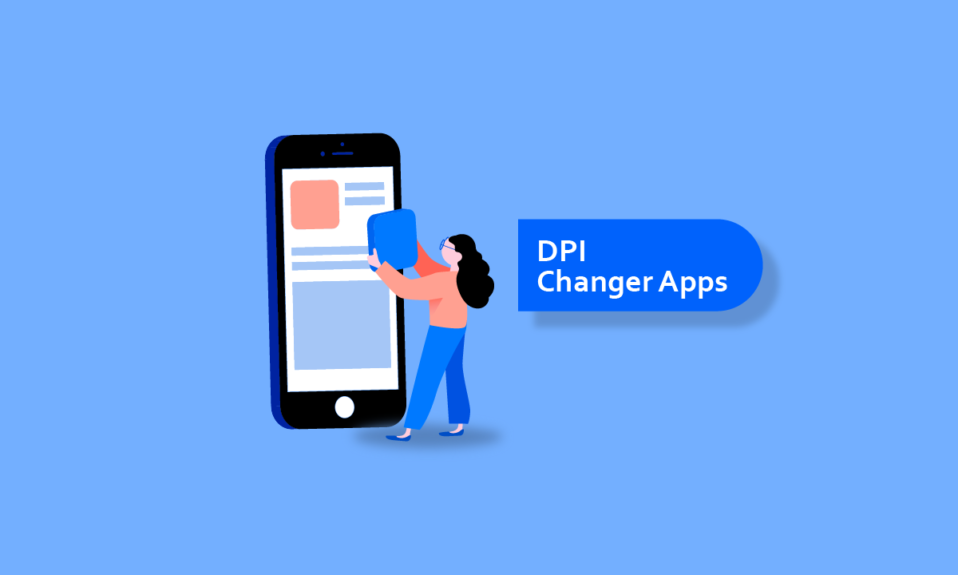
在對照片進行數字處理時,您可能會遇到術語 DPI 並想知道 DPI 是什麼以及它代表什麼。 DPI 是一個技術術語,代表每英寸點數。 DPI 越高的圖片,能夠顯示的信息越多; DPI 是圖像在屏幕和打印上的分辨率的度量。 您可以使用 DPI 轉換器更改圖像的 DPI 以使圖像看起來更好。 數字圖像的 DPI 是通過將總點數除以總英寸數來衡量的。 在本文中,您將了解適用於 Windows 的各種鼠標 DPI 轉換器和圖像 DPI 轉換器應用程序。 此外,您還將了解什麼是有用的在線 DPI 轉換器以及如何更改鼠標的 DPI。 讓我們開始吧!
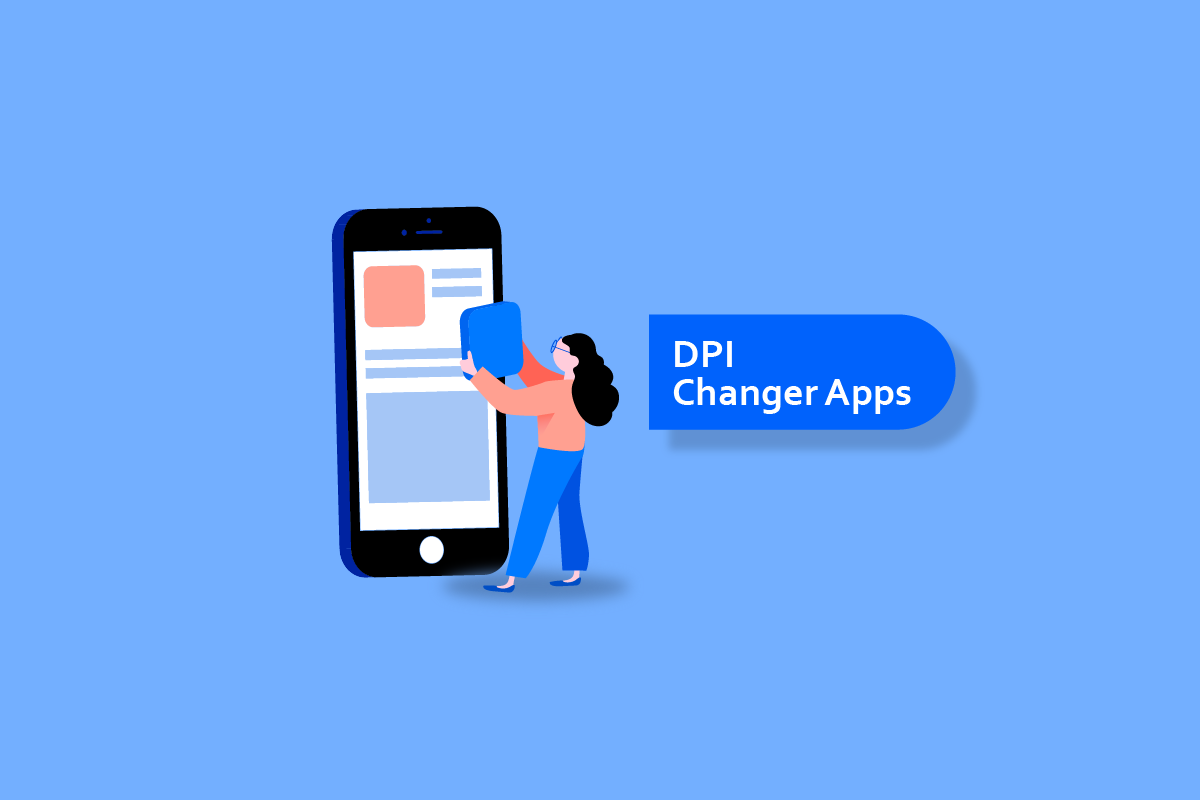
適用於 Windows 的 10 大最佳 DPI 轉換器應用程序
繼續閱讀以找到多個 DPI 轉換器應用程序,以及在 Windows 上更改鼠標 DPI 的步驟。
1.Adobe Photoshop
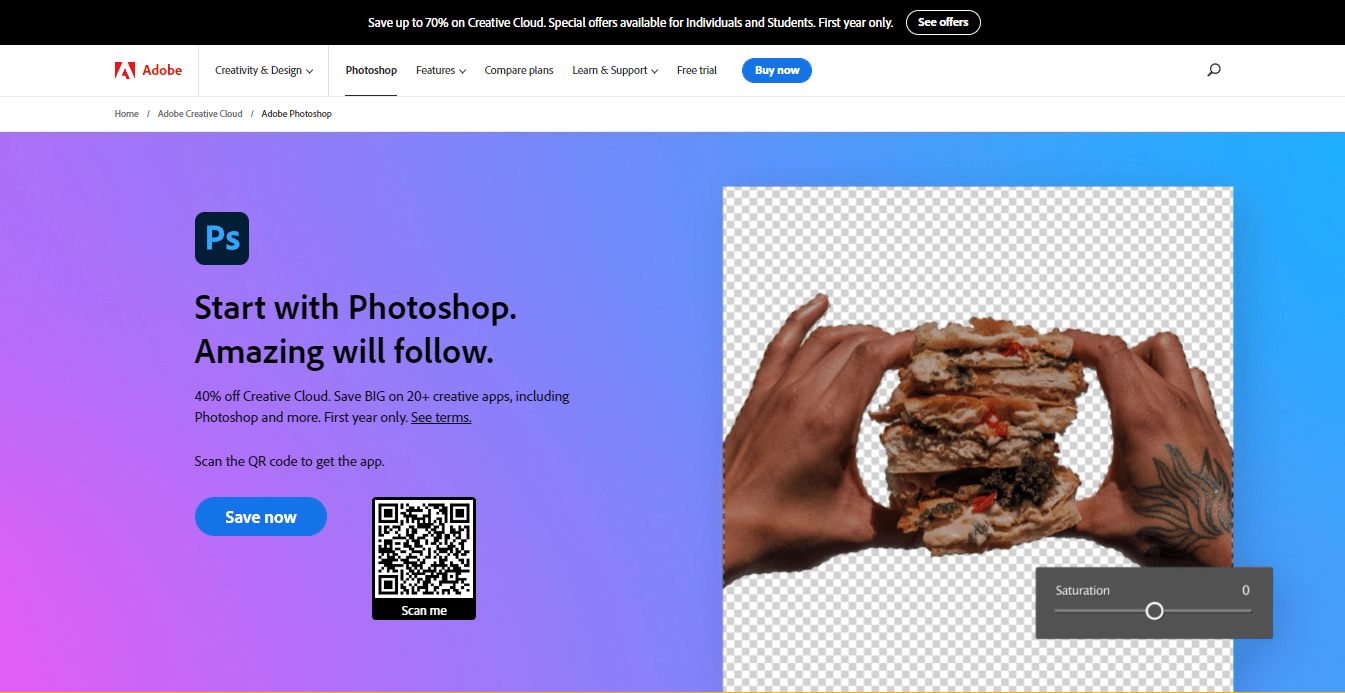
Adobe Photoshop 是一種照片編輯軟件,也可用作 DPI 轉換器。 Adobe Photoshop 允許您增強和編輯圖像、藝術品等。 內置工具可幫助您編輯單張圖片和大批量圖片。 這是一個照片編輯器,帶有許多高級照片編輯工具,可以方便地進行專業編輯工作。
特點:
- 裁剪、調整大小、旋轉和翻轉圖片
- 處理圖像的顏色
- 從圖像中刪除對像或人物
- 圖層面板
- 圖層蒙版工具
- 修飾工具
- 支持圖像的3D編輯
支持的平台:Windows 和 macOS
價格:提供 7 天免費試用
2. GIMP
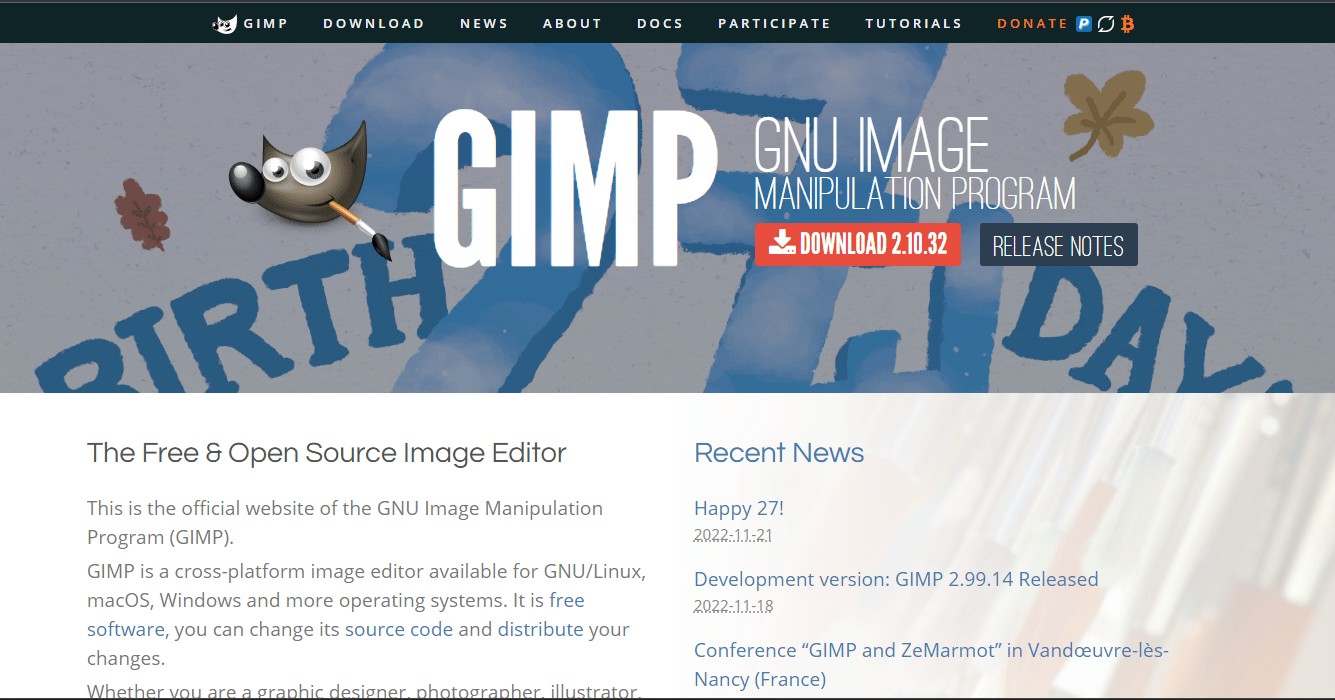
GIMP 是一種圖像處理軟件,可讓您更改圖像的 DPI 以及各種圖像編輯功能。 它是與 Windows 兼容的免費軟件,具有易於使用的界面。 從裁剪到照片修飾,您可以在 GIMP 上完成所有基本的照片編輯任務。
特點:
- 全套繪畫工具
- 強大的漸變編輯器和混合工具
- 超過 100 個插件
- 加載和保存動畫
- 支持主流圖片格式
- MNG支持
- 可定制的界面
- 照片增強
支持的平台:Windows、macOS 和 Linux
價格: 免費
另請閱讀:Halo Infinite 提高 FPS 的最佳 PC 設置
3. FastStone 照片縮放器
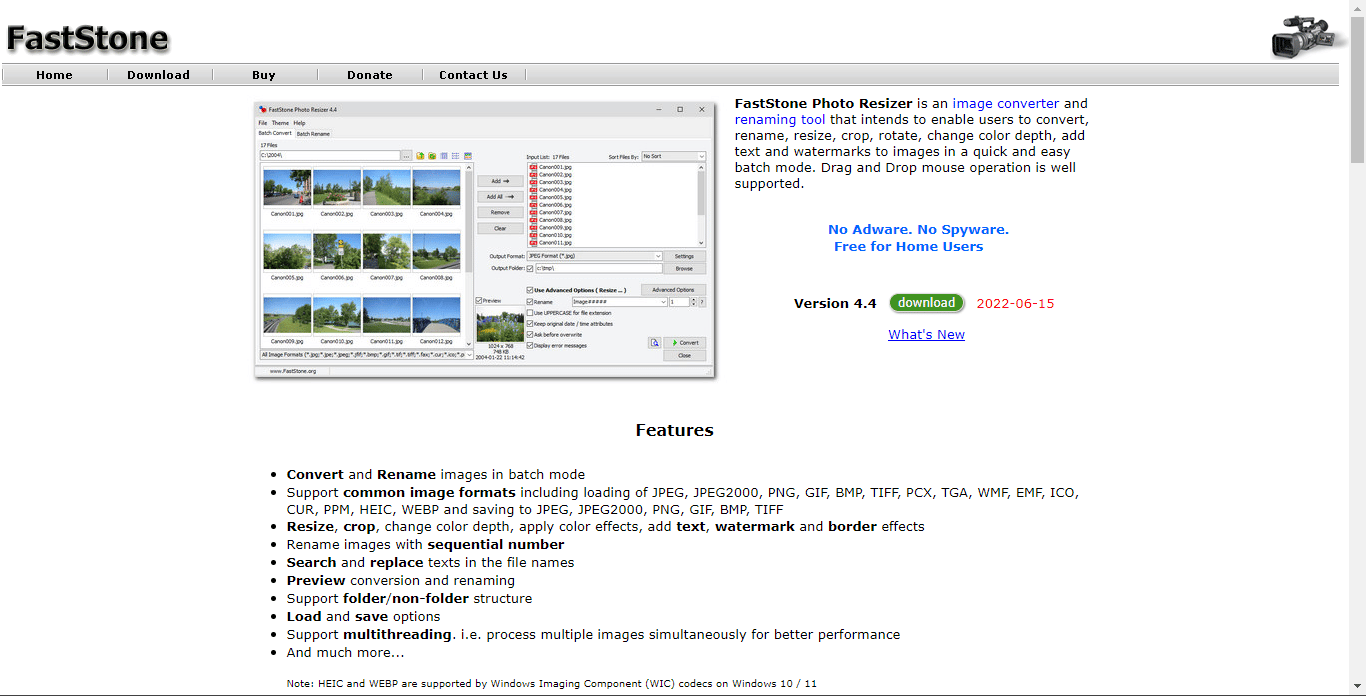
FastStone Photo Resizer 是一個 DPI 轉換器應用程序,顧名思義,FastStone Photo Resizer 有助於調整大小、裁剪、轉換、重命名、更改顏色深度和添加文本。 它在為圖像添加水印時也很有用。 它可以一次對多個圖像執行所有這些操作。
特點:
- 支持多種輸出格式,如 JPG、BMG、PNG、GIF、TIFF 和 PDF。
- 批量轉換和重命名文件。
- 調整大小、裁剪、更改顏色深度、添加水印和邊框效果。
- 支持多線程。
- 支持文件夾/非文件夾結構
支持的平台:Windows
價格: 免費
4.IrfanView
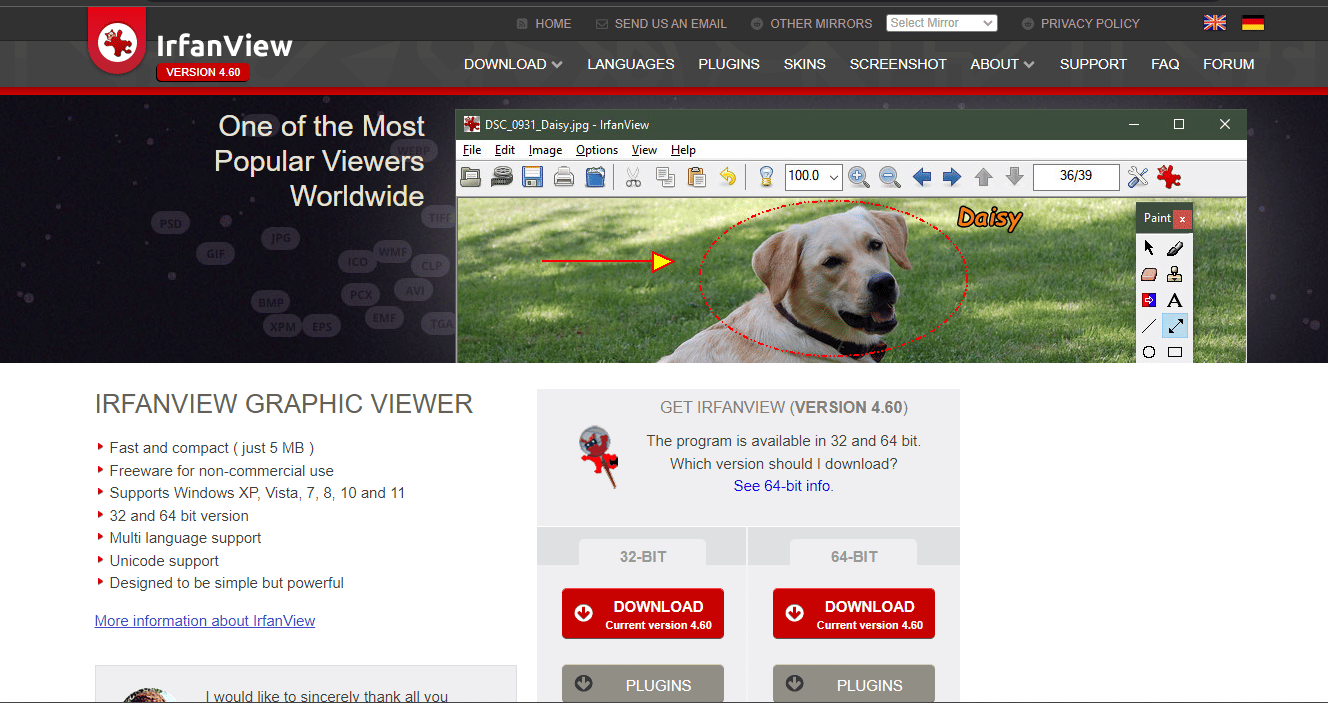
IrfanView 是另一個 DPI 轉換器軟件,它允許您將 WebP 轉換為 JPG、將 WebP 轉換為 PNG、批處理文件重命名等等。 它是免費軟件,具有非常易於使用的界面。
特點:
- 它快速而緊湊
- 多語言支持
- Unicode 支持
- 簡單易用
- 可以將 WebP 轉換為 JPG,將 WebP 轉換為 PNG,以及編輯 EXIF 元數據
- 多媒體播放器
- 批量掃描支持
支持的平台:Windows
價格: 免費
5.XnConvert
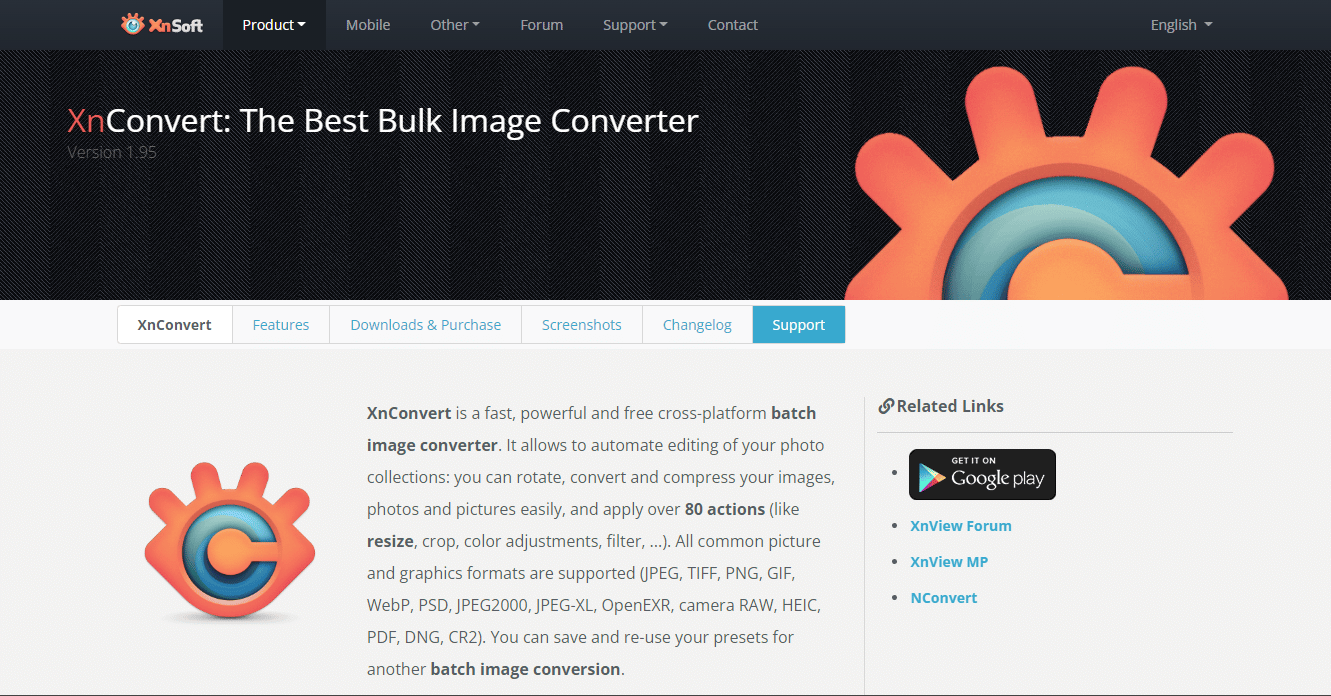
XnConvert 是一款適用於 Windows 的 DPI 轉換器軟件,可免費使用。 XnConvert 支持所有流行的圖像格式,甚至可以將 WebP 轉換為 JPG、將 WebP 轉換為 PNG 以及將 WebP 轉換為 GIF 等等。 該軟件還為您提供了一些在轉換之前對圖像進行編輯的功能。
特點:
- 元數據編輯
- 遮蔽、添加水印、漸暈
- 各種過濾器選項
- 自動應用自定義編輯集
- 旋轉、裁剪、調整大小等
支持的平台:Windows、macOS 和 Linux
價格: 免費
另請閱讀:如何在 Windows 中更改圖像的 DPI
6. Fotosizer
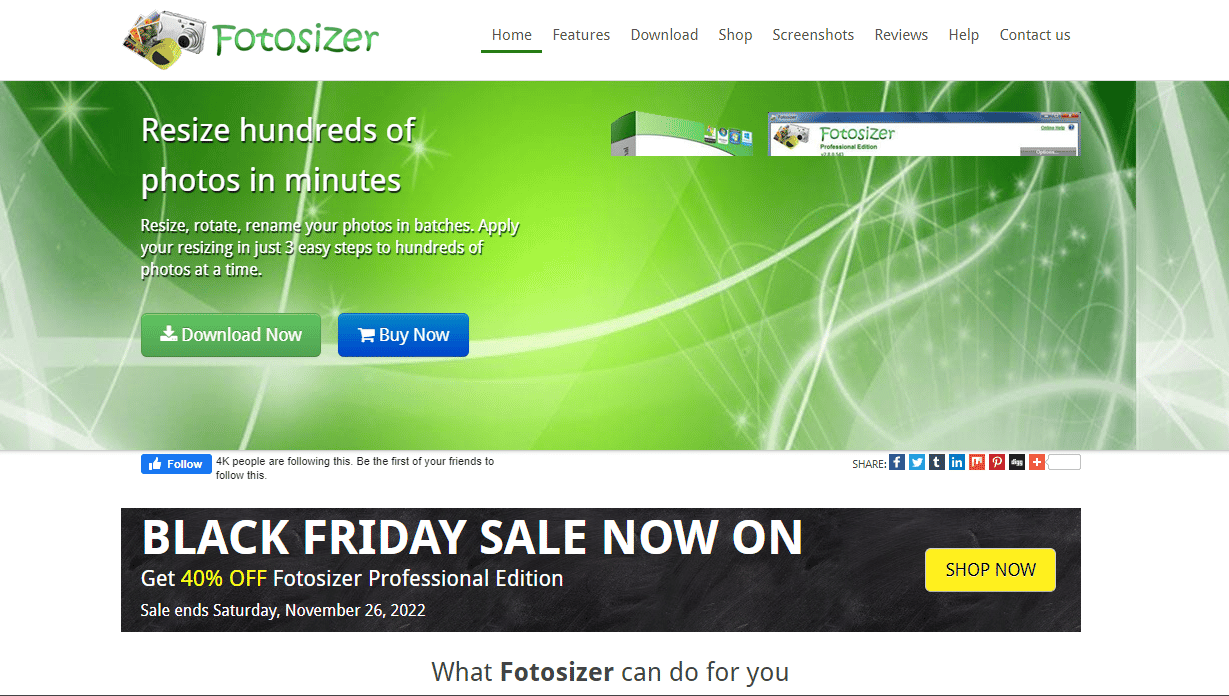
Fotosizer 是另一個 DPI 轉換器軟件,可讓您更改圖像的 DPI。 其易於使用的界面允許您拖放圖像以轉換或編輯圖像。 您甚至可以手動輸入圖像所需的 DPI 值。 您也可以更改輸出圖像質量。
特點:
- 按寬度和長度的百分比調整大小
- 使用預設尺寸列表快速輕鬆地調整尺寸
- 拖放圖片或圖片文件夾
- 深色顯示模式
- 各種照片效果
- 多語言支持
- 支持主要和流行的圖像格式
支持的平台:Windows
價格: 免費
7.XnView
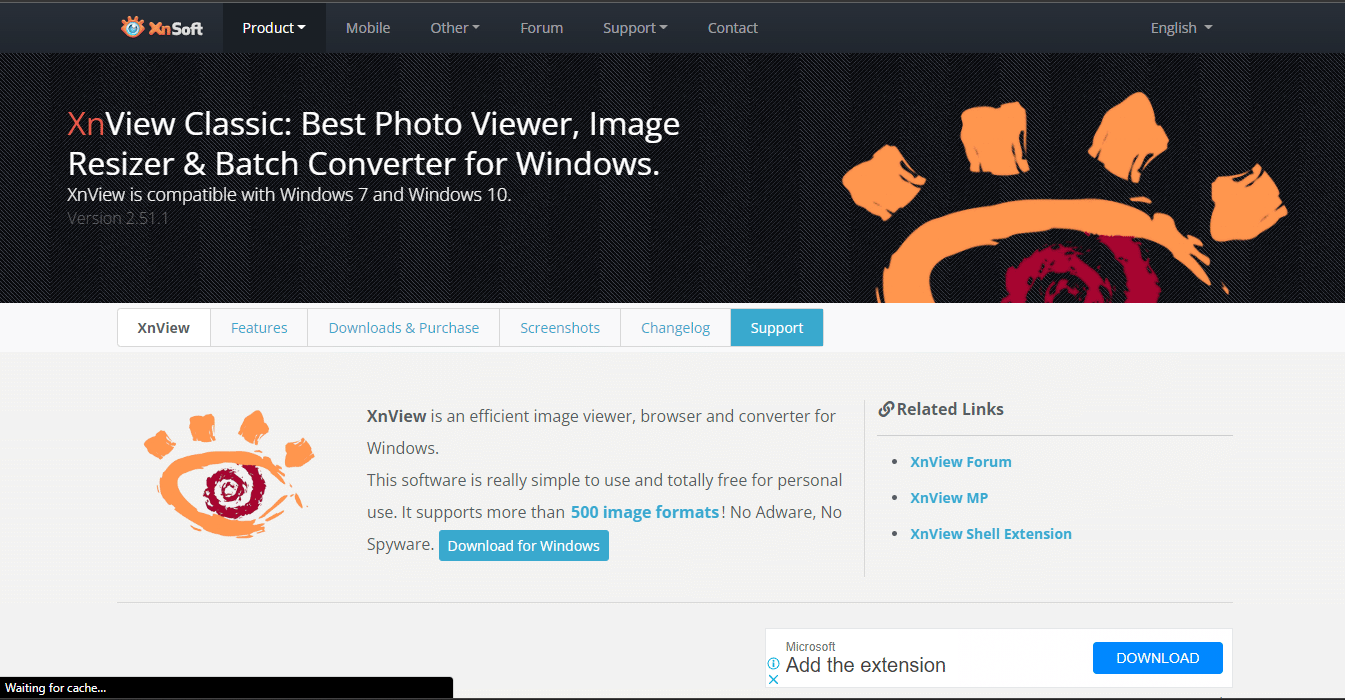

XnView 類似於 XnConvert 但有一些額外的功能,它是另一個 DPI 轉換器,允許您將圖像轉換為任何流行的格式,並且您可以根據您的要求自定義 DPI 的值。 它是免費使用的軟件。
特點:
- 超過 70 種輸出格式
- 修改顏色深度和調色板
- 帶 FX 的幻燈片
- 元數據支持和編輯
- 重複文件查找器
- 批量重命名
- 可以閱讀大約500種格式
支持的平台:Windows
價格: 免費
8. 相紙
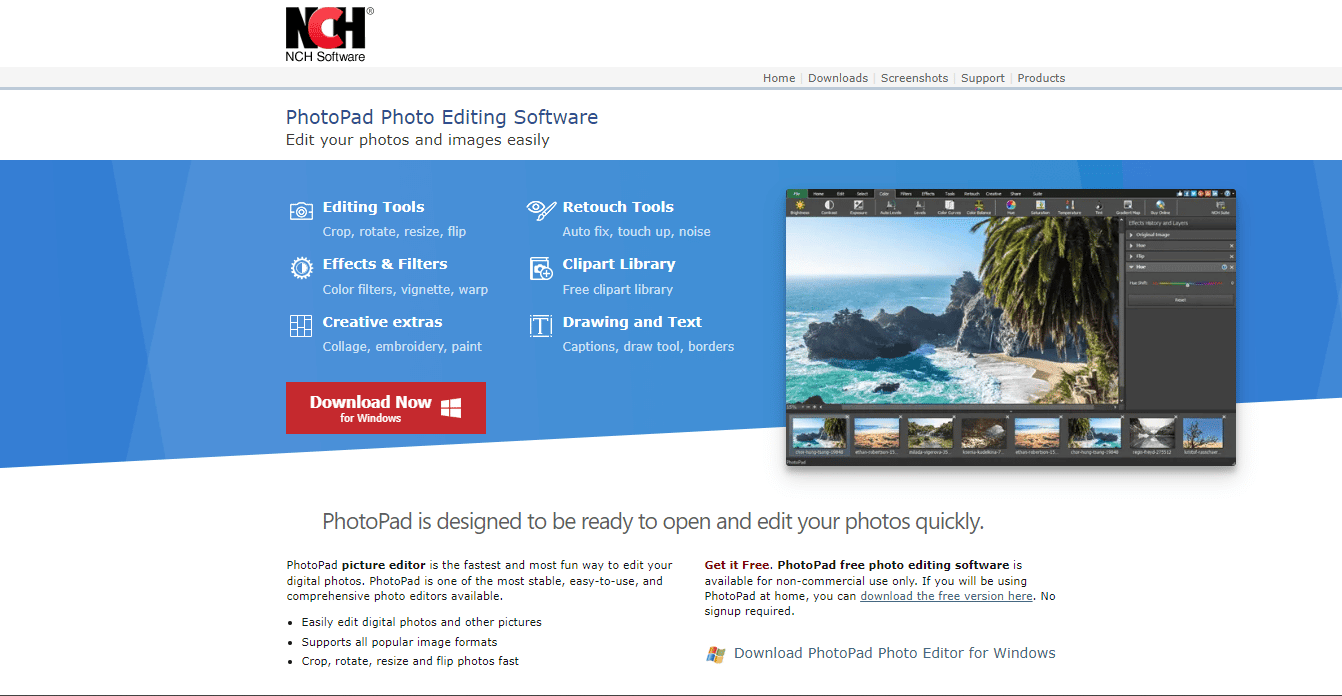
PhotoPad 是目前速度最快的 DPI 轉換器軟件之一,它非常易於使用,您可以使用 PhotoPad 享受編輯照片的樂趣。 該軟件使用 AI 驅動的工具來調整圖像大小,並且沒有質量損失。 PhotoPad 適合初學者。
特點:
- 裁剪、調整大小、旋轉和翻轉圖片
- 支持流行的圖像格式(JPG、GIF、PNG、TIFF、BNP 等)
- 各種照片效果
- 為圖像添加邊框和邊框
- 隱藏或模糊面部或文本的審查效果
- 過濾器可輕鬆增強您的照片
- 剪貼畫庫
支持的平台:Windows、macOS
價格: 免費
另請閱讀:適用於 Mac 的 18 種最佳 Adobe Illustrator 替代品
9. 相片大師必備
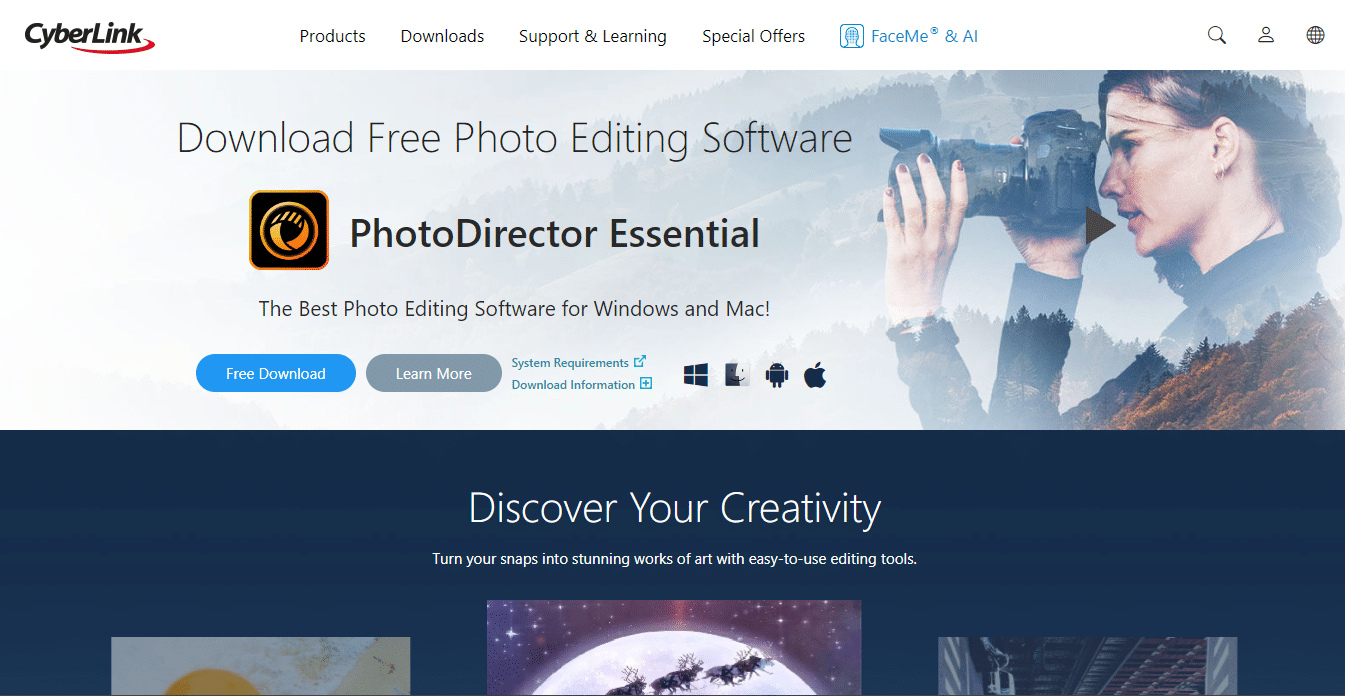
PhotoDirector Essential 是另一個 DPI 轉換器軟件,它允許各種經驗水平的編輯者(無論是初學者還是專業人士)編輯圖像,因為該軟件提供了用於圖像基本編輯的工具以及高級編輯功能。
特點:
- AI對象移除
- 專業設計和主題化的多層模板
- 重塑皮膚、面部和身體工具
- 裁剪、調整大小、旋轉和翻轉圖片
- 各種AI效果
- 自動色彩增強
- 照片動畫
- 免版稅庫存圖片和配樂
支持的平台:Windows、macOS
價格: 免費
10. PhotoScape X
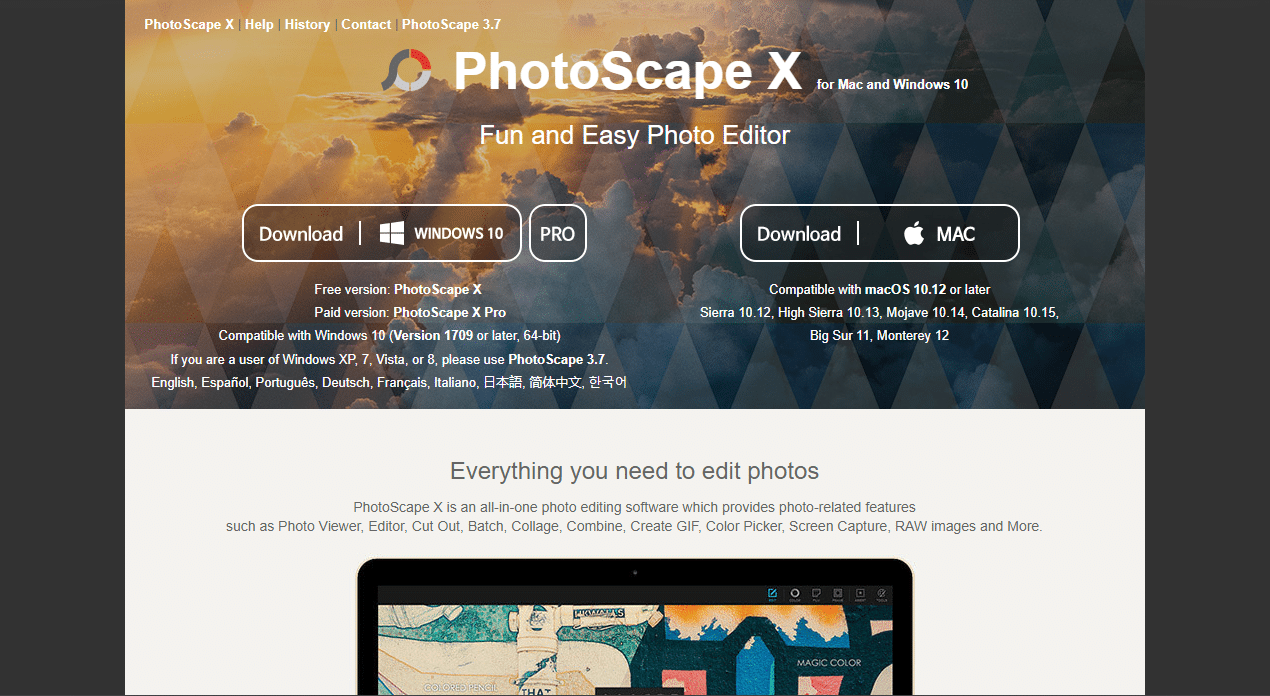
PhotoScape X 是一款 DPI 轉換器軟件,如果您想同時編輯多張圖像,它是您的最佳選擇。 PhotoScape X 不僅是一款照片編輯軟件,還是一款照片查看器、屏幕捕捉軟件、GIF 製作軟件等。
特點:
- 批量重命名、調整大小和格式更改
- 背景刪除工具
- GIF 創作者
- 照片和視頻查看器
- 各種濾鏡和效果
- 多語言支持
- 刷子和工具
支持的平台:Windows、macOS
價格: 免費
如何在 Windows 10 上更改鼠標 DPI?
鼠標DPI(dots per inch)是衡量鼠標靈敏度的標準,改變鼠標的DPI值可以改變鼠標靈敏度或光標速度。 如果您使用的軟件在編輯時必須精確,而在玩遊戲時您的鼠標應該根據您的動作具有完美的靈敏度,以便比其他鼠標具有額外的優勢,那麼您在設置鼠標的首選 DPI 時必須非常小心在您玩的多人遊戲中。
要在 Windows 中更改鼠標 DPI,請執行以下步驟:
1. 按鍵盤上的組合鍵Windows + I打開 Windows設置。
2. 單擊設備選項。
3. 從設備列表中單擊鼠標。
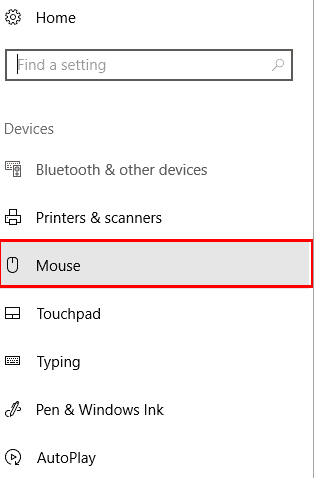
4. 單擊其他鼠標選項。
5. 然後,切換到指針選項選項卡。
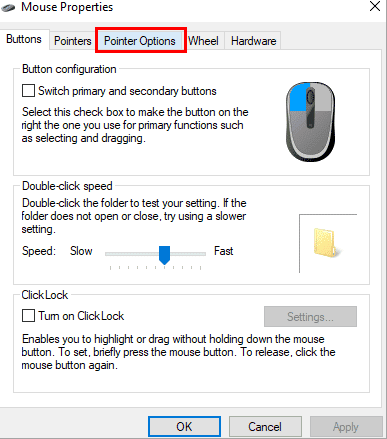
6. 調整Motion字段的滑塊並單擊Apply > OK 。
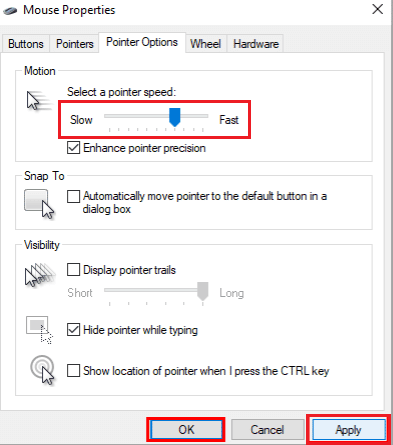
另請閱讀:在 Windows 10 中更改顯示器的 DPI 縮放級別
在線 DPI 轉換器網站的示例有哪些?
正如我們上面提到的一些可以更改圖像 DPI 的應用程序和軟件,有一些網站可以幫助您快速更改 DPI 和編輯照片,而無需下載和安裝任何應用程序或軟件。 您唯一需要做的就是在瀏覽器上訪問這些網站並開始編輯您的圖片。
下面提到了一些這樣做的最佳網站:
- Fotor:這是一個免費使用的網站,您只需點擊幾下即可編輯照片。 使用網站提供的各種在線編輯工具,您可以裁剪圖像、調整圖像大小、添加文本、創建圖形設計等。
- Pixlr:它是最好的在線 DPI 轉換器或照片編輯網站之一。 借助 Pixlr 提供的在線編輯工具,您可以編輯照片並創建令人難以置信的圖形設計。
- BeFunky:說到最好的免費在線照片編輯網站,一定不能少了 BeFunky。 憑藉其易於使用的界面,初學者可能會發現它是最好的選擇之一。
- Canva:從為社交媒體平台創建圖形設計到執行基本的編輯任務,Canva 提供了多種功能來隨時隨地編輯您的圖片。 憑藉一些高級編輯功能和龐大的模板、貼紙、元素等庫,Canva 提供了很多功能,而且除了一些您必須獲得專業版的高級功能外,這些功能也是免費的。 Canva 適用於 Windows、MacOS、iOS 甚至安卓設備。
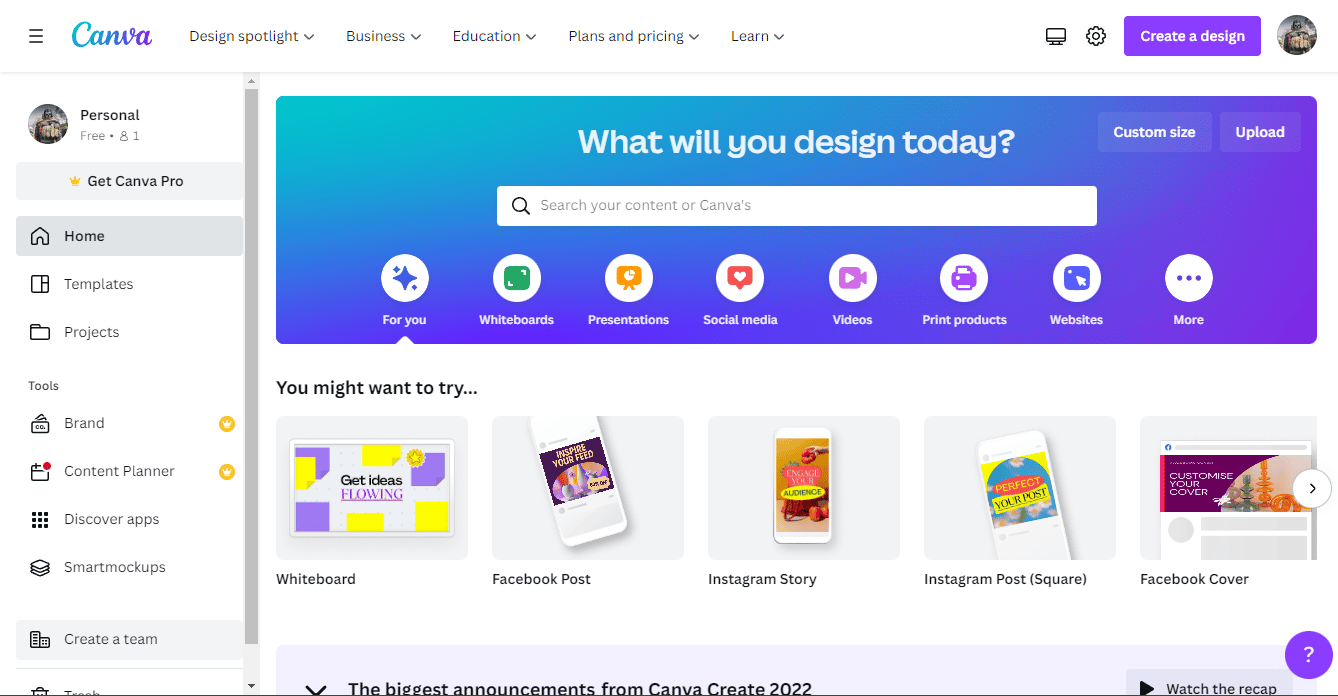
推薦:
- 如何刪除 imo 帳戶
- 如何更改 WhatsApp 相機設置
- 13 大最佳免費 YouTube 到 MP4 轉換器工具
- 如何掃描舊照片以獲得最佳分辨率
閱讀本文後,我們希望您了解 DPI 代表什麼以及如何更改鼠標和圖像的 DPI。 我們確信本文已幫助您根據您的要求選擇適用於 Windows 的最佳DPI 轉換器應用程序和適用於瀏覽器的工具。 如果您有任何疑問和建議,請隨時通過下面的評論部分與我們聯繫。 另外,讓我們知道您接下來想了解什麼。
